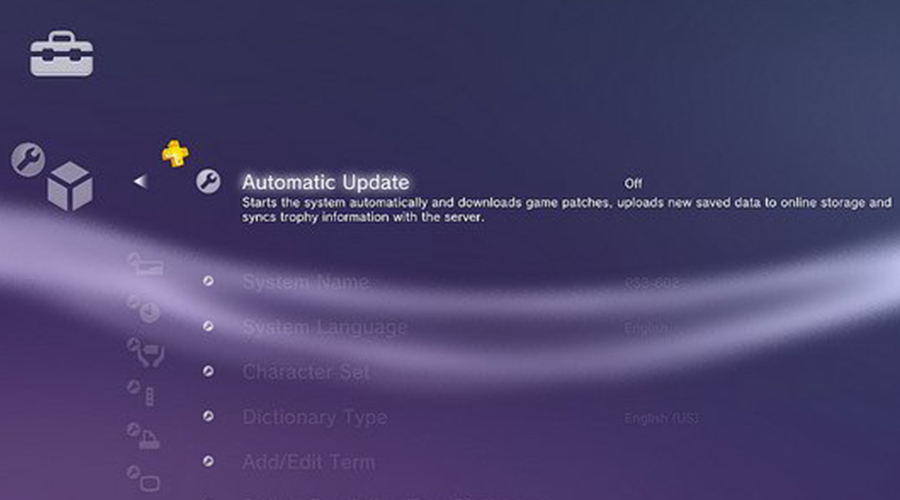Votre console n'est pas connectée à Internet ? Rassurez-vous vous pouvez la mettre à jour très simplement en suivant ce tuto via votre PC. Cliquez sur suite pour en savoir plus.Éléments nécessaires
-
- Playstation®3
- Manette sans fil SIXAXIS™
- Un câble USB
- Un PC avec accès à Internet
- Support de stockage (Memory Stick™, SD Memory Card, CompactFlash®) ou un périphérique de stockage USB à grande capacité comme une clé USB
- Il faut au moins 120 Mo d'espace disponible sur le support de stockage
ETAPE 1 : Copier le fichier de mise à jour sur un support de stockage :
- Pour commencer télécharger la dernière mise a jour, le fichier se nomme PS3UPDAT.PUP :
Pour une PS3 EUR (puis cliquez sur "J'accepte" )
Pour une PS3 US (puis cliquez sur "Download now" )
Pour une PS3 JAP (puis cliquez sur  )
)
Installation :
- Sur le support de stockage, créez un dossier nommé "PS3" puis dans ce dossier PS3, créer un dossier nommé "UPDATE".
- Maintenant copier le fichier de mise a jour que vous avez télécharger "PS3UPDAT.PUP" dans le dossier "UPDATE".
ETAPE 2 : Procédure de mise à jour :
Attention!!!
-
- Ne pas éteindre le système PS3™ ni ne retirer le support de stockage ou périphérique USB pendant une mise à jour.
- Si une mise à jour est annulée avant d'être terminée, le logiciel système risque d'être endommagé et peut exiger la réparation ou l'échange du système.
- La touche de mise en marche à l'avant du système PS3™ n'est pas activée durant la mise à jour.
- Insérer le support de stockage ou un périphérique USB qui contient les données de mise à jour dans la Playstation3™.
- Depuis le menu d'accueil, sélectionner ![]() Paramètres >
Paramètres > ![]() Mise à jour système, puis appuyer sur la touche
Mise à jour système, puis appuyer sur la touche  - Sélectionner [Mise à jour par support de stockage], puis appuyer sur la touche
- Sélectionner [Mise à jour par support de stockage], puis appuyer sur la touche 
Le système recherche automatiquement et trouve les données de mise à jour enregistrées sur le support de stockage ou le périphérique USB.
- Lancer la mise à jour.
 pour lancer la mise à jour.
pour lancer la mise à jour.Suivre les instructions à l'écran pour effectuer la mise à jour.
ETAPE 3 : Vérification que la mise à jour a réussi :
- Après la mise à jour, aller dans ![]() Paramètres >
Paramètres > ![]() Paramètres système > [Informations système].
Le champ Logiciel système affiche le numéro de version de la mise à jour que vous avez effectué cela indique que la mise à jour a bien réussi.
Paramètres système > [Informations système].
Le champ Logiciel système affiche le numéro de version de la mise à jour que vous avez effectué cela indique que la mise à jour a bien réussi.
Voila vous pouvez maintenant effacer les données de mise à jour du support de stockage ou du périphérique USB